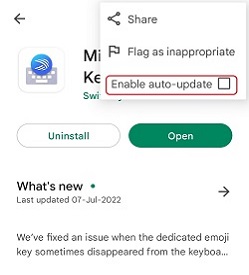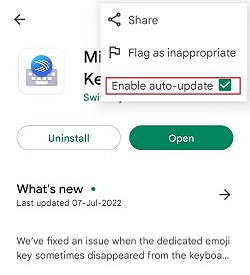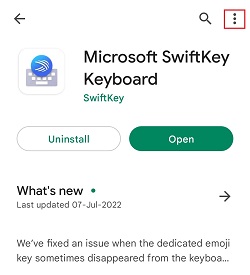Vi beklagar att du avslutar, men om du verkligen måste avinstallera Microsoft SwiftKey från din Android-enhet följer du stegen nedan:
-
1. Ange enhetens Inställningar 2. Rulla ned till menyn Appar 3. Hitta "Microsoft SwiftKey Keyboard" i listan över installerade appar 4. Välj Avinstallera
Om du vill inaktivera automatiska uppdateringar för Microsoft SwiftKey:
-
1. När du visar Microsoft SwiftKey i Google Play Butik trycker du på de tre punkterna i det övre högra hörnet på skärmen 2. Kontrollera att Automatisk uppdatering är Avmarkerad
Obs! Om Microsoft SwiftKey var förinstallerat på enheten skiljer sig stegen ovan något och du måste välja Avinstallera Uppdateringar i stället. Försök också rensa lagringsutrymmet för SwiftKey och SwiftKey fabriksinställningar.
Det är tråkigt att du försvinner, men om du verkligen vill ta bort Microsoft SwiftKey från din iOS-enhet följer du bara stegen nedan:
-
Hitta Microsoft SwiftKey-appikonen
-
Håll ned ikonen
-
Tryck på x i det vänstra hörnet för att ta bort appen
Om du har problem kan du också prova följande:
-
Gå till enhetsinställningar > Allmänt > iPhone-lagring
-
Rulla nedåt i listan tills du hittar "Microsoft SwiftKey". Tryck på Ta bort app